Jak vytvořit graf v Excelu pomocí klávesových zkratek
Co vědět
- Vytvoření grafu na novém listu: Vyberte data, která chcete v grafu použít, a stiskněte tlačítko F11 klávesu na klávesnici.
- Přidání grafu do aktuálního listu: Vyberte data, stiskněte a podržte Alt klíč (nebo Volba na Macu) a poté stiskněte F1 klíč.
- Změna stylu grafu: Vyberte graf a přejděte na Návrh nástrojů grafu karta, vyberte Změnit typ grafua poté vyberte typ grafu.
Tento článek vysvětluje, jak používat klávesové zkratky k vytváření grafů v Excelu. Pokyny platí pro Excel 2019, 2016, 2013, 2010, 2007, Excel pro Mac a Excel pro Microsoft 365.
Přidejte rychlý graf do svého listu nebo sešitu
Klávesová zkratka pro rychlý graf přidá k aktuálnímu grafu běžně používaný graf pracovní list nebo do samostatného listu v aktuálním sešitu. Zde je návod, jak přidat nový graf do nového listu v existujícím sešitu:
Vyberte data, která chcete v grafu použít.
zmáčkni F11 klíč na klávesnici.
Vytvoří se graf a přidá se do samostatného listu v aktuálním sešitu. Pokud se výchozí nastavení nezměnilo, a sloupcový graf se vytvoří stisknutím F11.
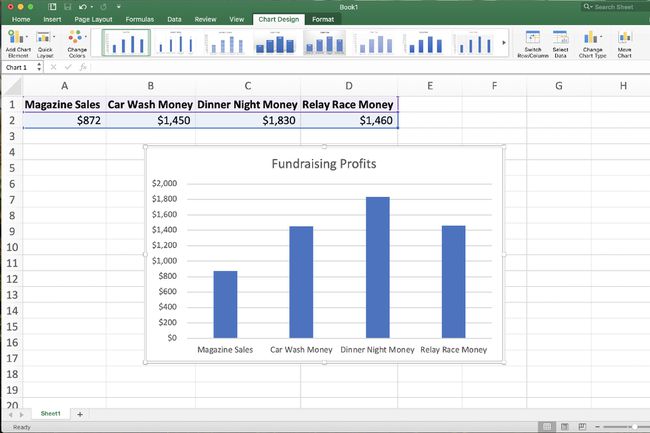
Uživatelé počítačů Mac možná budou muset podržet tlačítko Fn při současném stisknutí libovolné funkční klávesy, například F1. Navíc některé funkce, jako je F11, nemusí fungovat, pokud klávesové zkratky macOS, jako je Expose, jsou nejprve zakázány.
Stejně jako přidání kopie grafu do a samostatný listu, stejný graf lze přidat do proud listu pomocí různých klávesových zkratek.
Zde je návod, jak přidat graf do stejného listu:
Vyberte data, která chcete v grafu použít.
Stiskněte a podržte Alt klíč. Pokud používáte počítač Mac, nahraďte jej Volba klíč.
zmáčkni F1 klíč.
Vytvoří se nový graf a přidá se do vašeho aktuálního listu spolu s vašimi daty.
Změňte typ grafu
Pokud stisknutím F11 nebo Alt+F1 vytvoříte graf, který se vám nelíbí, změňte graf pomocí vestavěných šablon.
Zde je návod, jak změnit typ grafu:
Vyberte graf.
Vybrat Návrh nástrojů grafu tab.
Vybrat Změnit typ grafu.
-
Vyberte typ grafu, který chcete použít.
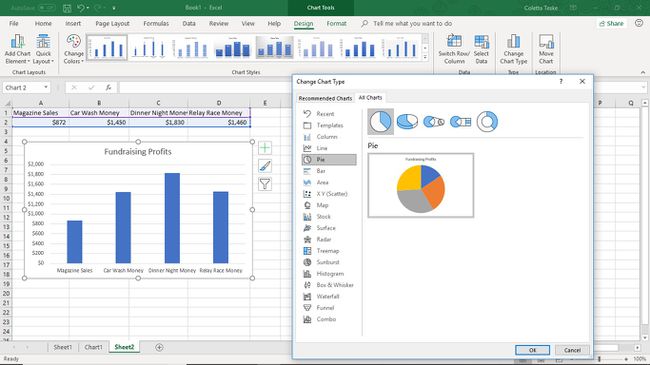
Vyberte styl grafu.
Vybrat OK až budete hotovi.
Vytvářejte a ukládejte šablony grafů
Pokud chcete použít předdefinovaný styl grafu, vytvořte graf, který používá požadovaný styl grafu, barvy, nastavení měřítka a typ písma. Poté graf uložte jako šablonu.
Chcete-li uložit novou šablonu grafu, postupujte takto:
Kliknutím pravým tlačítkem myši na graf otevřete kontextovou nabídku.
Vybrat Uložit jako šablonu otevřítUložit šablonu grafu dialogové okno.
-
Zadejte název šablony do Název souboru Textové pole.
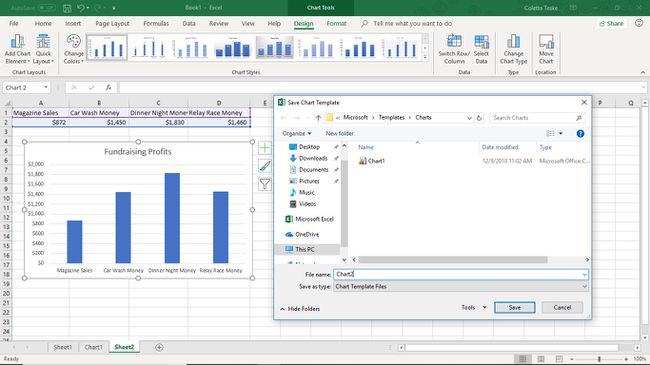
VybratUložituložte šablonu a zavřete dialogové okno.
Soubor šablony grafu je uložen jako soubor .crtx v C:\Documents and Settings\<uživatelské jméno>\AppData\Roaming\Microsoft\Templates\Charts.
Odstraňte šablonu grafu
Pokud šablonu grafu, kterou jste vytvořili, nepotřebujete, odstraňte ji a odeberte ji ze seznamu šablon v Excelu.
Postup odstranění šablony grafu:
Vybrat Návrh nástrojů grafu tab.
Vybrat Změnit typ grafu otevřít Změnit typ grafu dialogové okno.
-
Vybrat Šablony zobrazíte seznam šablon grafů.

Vybrat Mange šablony otevřete správce souborů s uloženými šablonami grafů.
Klepněte pravým tlačítkem myši na šablonu grafu, kterou chcete odstranit, a vyberte ji Vymazat.
